|
|
|
|
|
win11桌面图标间隔太大怎么调整?详情有些小伙伴觉得桌面图标的间距太大了,用自己熟悉的方式调整并没有恢复回来,我们可以通过注册表来进行修改,就可以调整图标的间距,针对这个问题,今日的win11教程就来为广大用户们分享详细的设置步骤,希望能够给更多人提供帮助解决问题。 win11桌面图标间隔太大怎么调整 1、首先我们按下键盘上的win+r组合键,打开运行窗口,在其中输入regedit。 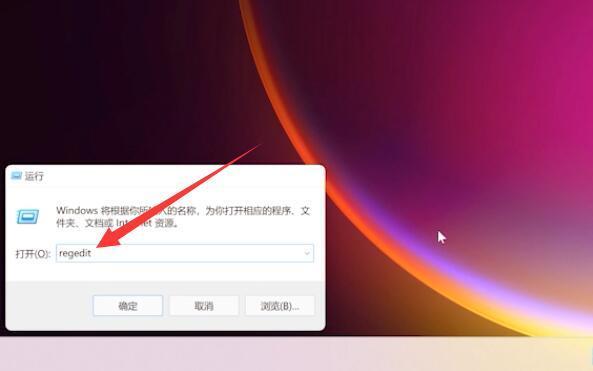 2、确认后打开注册表编辑器,然后进入如下路径:HKEY_CURRENT_USERControlPanelDesktopWindowMetrics。 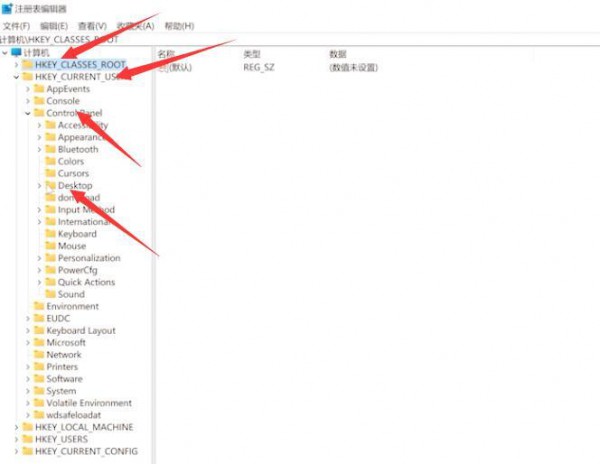 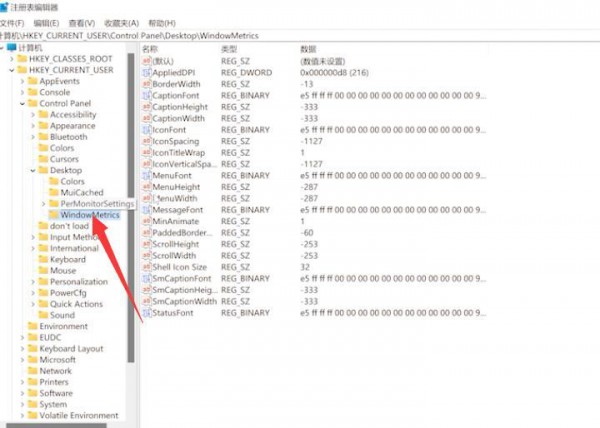 3、找到conSpacing和IconVerticalSpacing,将数据修改为-1125,最后重启电脑即可。 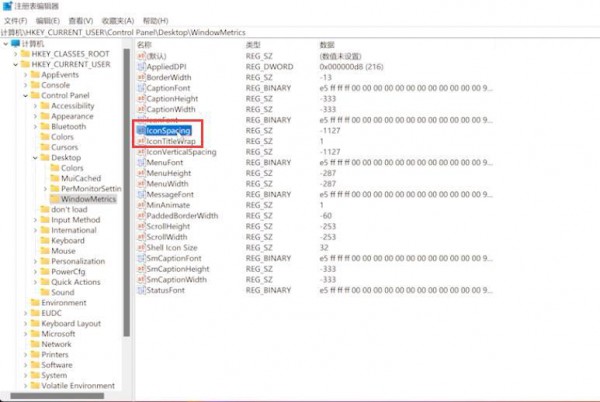  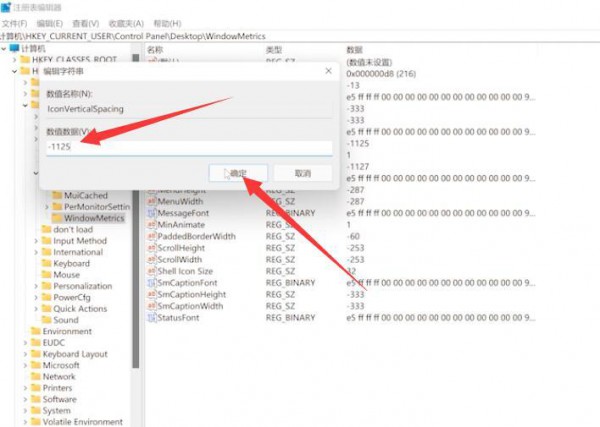 以上就是win11桌面图标间隔太大怎么调整?详情的全部内容,望能这篇win11桌面图标间隔太大怎么调整?详情可以帮助您解决问题,能够解决大家的实际问题是软件自学网一直努力的方向和目标。 |